Depois de um dia agitado, você finalmente tem tempo para se espreguiçar no sofá macio, querendo se recompensar com um filme desejado há muito tempo. Você nunca imaginou que o pop-up com o código de erro 5004 ocorreria assim que você iniciasse o aplicativo. Você mudou para a versão do site, mas nada mudou. O erro permanece na tela. Que frustrante! Isso quase te deixa louco.
O código de erro 5004 é um erro de login com falha que geralmente impede que você inicie o aplicativo/página da web para acessar o conteúdo. Você pode se perguntar por que esse código aparecerá e como solucioná-lo. Neste blog, tiraremos você do problema com 6 soluções eficientes. Continue lendo para saber como voltar a aproveitar seu Amazon Prime Video rapidamente e sem interrupções.
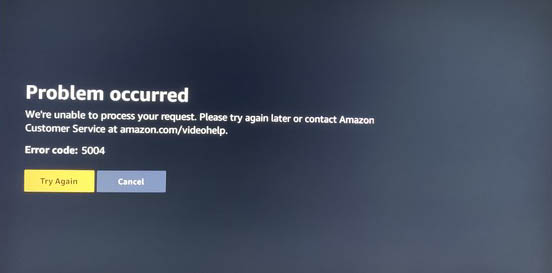
Você também pode gostar
[Corrigido] Os downloads do Amazon Prime Video desapareceram? – 7 maneiras
6 maneiras de corrigir problemas de funcionamento do Amazon Prime Video
O que é o código de erro 5004 da Amazon?
Conforme mencionado, o código de erro 5004 é um erro de login. Ele geralmente indica que algo pode dar errado com a verificação da sua conta. Suas configurações de rede, assinaturas expiradas do Amazon Prime Video, restrições de área da Amazon para conteúdo e um aplicativo Amazon Prime Video desatualizado/com bugs são as quatro principais causas do erro.
- Configurações de rede: Uma conexão de rede ruim impedirá tentativas de login bem-sucedidas. Configurações de firewall e software antivírus, que podem bloquear o Amazon Prime Video de acessar a internet, também levarão ao erro.
- Uma conta Amazon Prime expirada: O serviço de streaming requer uma assinatura ativa. Sem uma conta válida, o sistema bloqueará tentativas de login e impedirá o streaming, resultando no erro.
- Limites regionais para conteúdo da Amazon: A Amazon restringe o que você pode assistir dependendo da localização. Alguns conteúdos ficarão indisponíveis em certas áreas. Portanto, o conteúdo pode ser bloqueado se você estiver no exterior ou usando uma VPN. Essa discrepância impede o streaming e aciona o erro.
- O aplicativo Amazon Prime Video desatualizado/com bugs: Falta de atualizações necessárias ou problemas não resolvidos, a versão antiga do aplicativo Amazon Prime provavelmente terá problemas de compatibilidade ou perderá ótimos recursos que interferem no login ou no streaming. Além disso, o aplicativo acumulará caches ao longo do tempo sem atualização, o que também causará o erro.
Solução 1. Certifique-se de ter uma conexão estável
Uma conexão confiável é necessária para evitar interrupções causadas pela rede. Uma rede ruim pode impedir que o Prime Video se comunique corretamente com os servidores da Amazon, levando a falhas de login ou interrupções de streaming. Sempre que receber o código de erro 5004, você pode começar verificando sua conectividade com a internet.
Passo 1. Na tela inicial do seu computador, clique em “Iniciar” e depois selecione “Configurações”.
Passo 2. Clique em “Rede e Internet” e selecione “Wi-Fi”. Aqui você pode ver se está conectado à Internet.
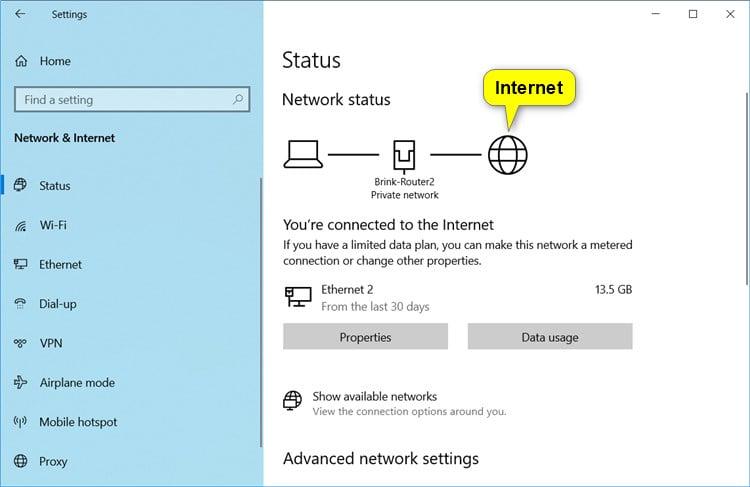
Etapa 3. Se não estiver conectado, desligue a conexão por alguns minutos e depois reconecte.
Se você ainda não conseguir acessar a Internet, entre em contato com seu provedor de serviços de Internet para solucionar o problema.
Correção 2. Certifique-se de que sua conta Amazon Prime esteja ativa
O Amazon Prime Video verifica o status da sua conta periodicamente. O erro com o código 5004 ocorrerá quando ele reconhecer sua conta como inativa. Além disso, se o status da sua conta estiver incorreto, conteúdo específico poderá ficar inacessível, o que também será indicado com o código de erro 5004. Portanto, garantir que sua conta Amazon Prime esteja em boas condições pode ser uma solução para o problema. Você pode fazer o seguinte.
-
Verifique sua assinatura Amazon Prime: Entre na Amazon, vá para o menu “Sua conta” e encontre “Sua assinatura Prime”. Nesta página, você pode confirmar se sua assinatura ainda é válida e se pagamentos não finalizados estão causando o erro.
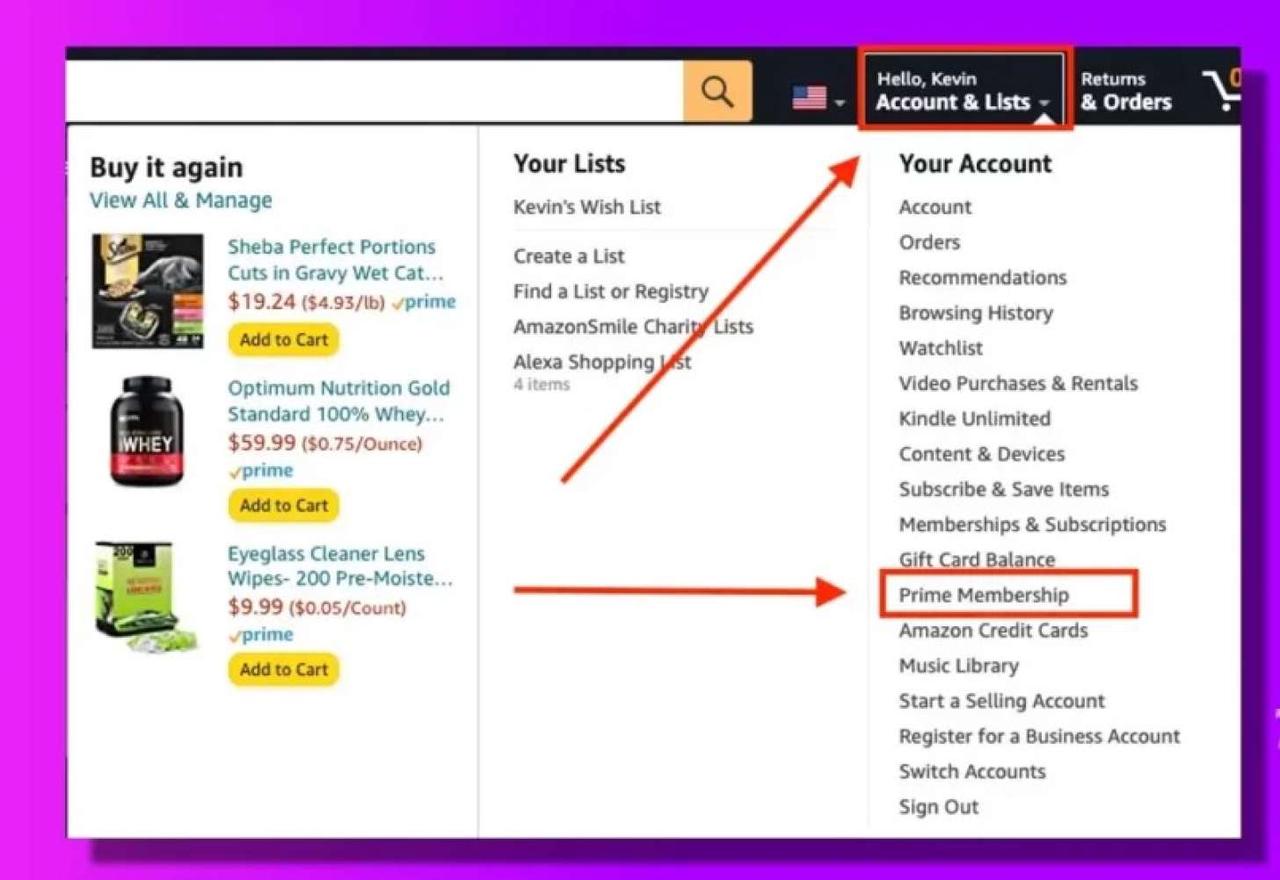
-
Atualize seu método de pagamento Amazon Prime: Entre na sua conta Amazon Prime, navegue até “Opções de pagamento” e você encontrará os métodos de pagamento que deseja atualizar. Em seguida, clique para abrir o método específico e selecione o botão “Editar” para inserir as alterações relevantes.
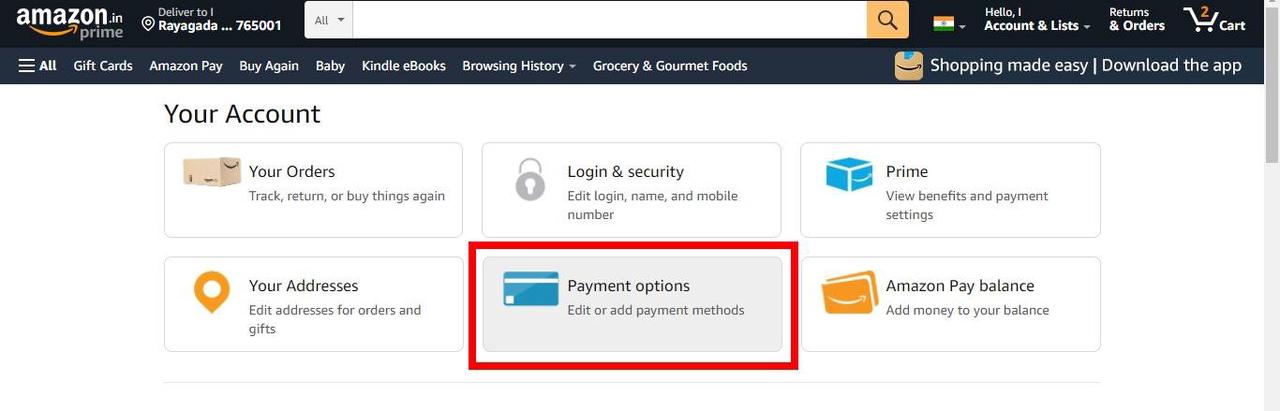
-
Reinicie sessão no Amazon Prime Video: Às vezes, você pode simplesmente sair da conta e entrar no aplicativo ou site do Amazon Prime Video novamente para ver se funciona.

-
Entre em contato com o Atendimento ao Cliente: Se o problema persistir depois de tentar todas as 3 verificações mencionadas acima, você pode entrar em contato com o atendimento ao cliente do Amazon Prime Video para obter mais assistência. Eles podem oferecer informações ou soluções adicionais para o seu caso.
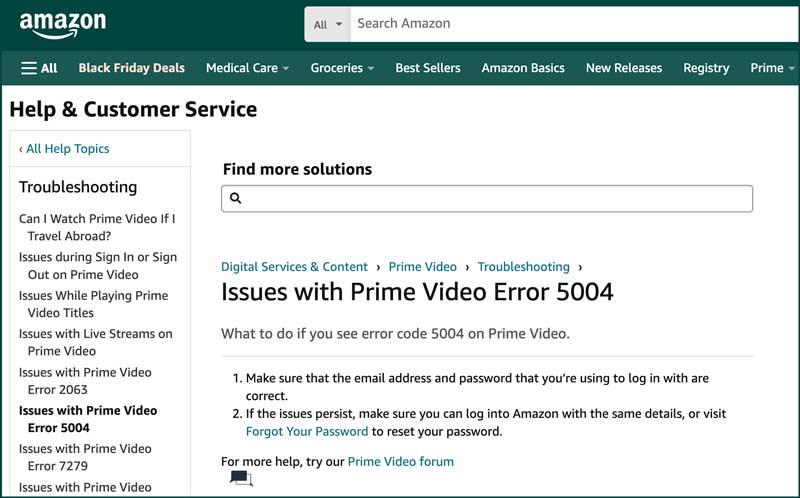
Correção 3. Registre novamente a conta Amazon Prime no dispositivo
Caches no dispositivo podem fazer com que os aplicativos falhem na operação. Com o tempo, o dispositivo também pode ter problemas de configuração ou erros de reconhecimento. Tudo isso pode levar o Amazon Prime Video a mostrar o código de erro 5004.
Registrar novamente sua conta Amazon Prime Video no seu dispositivo atual limpará os caches acumulados e reconfigurará o dispositivo para uma melhor operação. Enquanto isso, ajuda a restabelecer o link entre seu dispositivo e sua conta Amazon e também verifica novamente as informações da conta para garantir o acesso ao conteúdo e aos serviços do Amazon Prime Video.
Passo 1. Primeiro, cancele o registro do seu dispositivo atual. Mantenha sua conta Amazon assinada, vá para “Gerenciar seu conteúdo e dispositivos”, selecione “Dispositivos”, encontre o seu atual e clique em “Cancelar registro”.
Passo 2. Abra novamente o aplicativo Prime Video no dispositivo.
Etapa 3. Registre seu dispositivo selecionando “Registrar no site da Amazon”. Você receberá um código ou um código QR, ou terá a opção de “Entrar e começar a assistir”. Siga as instruções para registrar novamente sua conta no dispositivo.
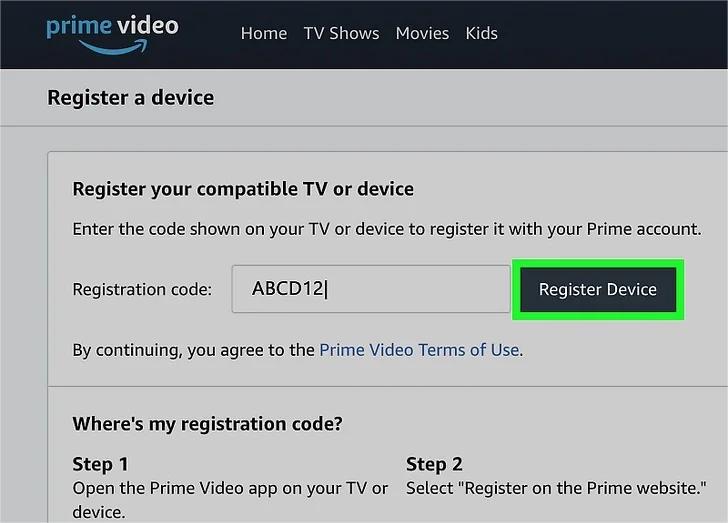
Correção 4. Desabilite o software proxy/VPN/firewall/antivírus
Proxies e VPNs podem alterar seu endereço IP ou criptografar dados, o que pode levar a problemas de autenticação com os servidores da Amazon. Firewalls e software antivírus podem bloquear conexões de entrada e saída necessárias para a reprodução do Prime Video e até mesmo impossibilitar a inicialização. Ao desabilitá-los temporariamente, você pode eliminar barreiras potenciais e permitir que o Prime Video estabeleça uma conexão estável necessária para streaming, resolvendo assim o erro 5004.
Correção 5. Limpar cache e dados no Amazon Prime Video
Às vezes, os caches incluem dados desatualizados, danificados ou temporários que podem levar a erros de carregamento e streaming suaves. Com o passar do tempo, os caches ocuparão uma certa quantidade de armazenamento, diminuindo o desempenho do seu dispositivo.
Ao limpar o cache e os dados no Amazon Prime Video, você deixa espaço suficiente para o aplicativo Prime Video operar, permitindo que ele baixe novamente os dados válidos necessários para streaming ininterrupto. Além disso, possíveis erros no aplicativo serão removidos durante o processo. Abaixo estão os guias gerais para ajudar você a limpar o cache e os dados do aplicativo e em um navegador da web.
- No aplicativo: Vá para “Configurações” no seu dispositivo, navegue até “Gerenciamento de aplicativos”, role para baixo até “Prime Video” e clique/toque em “Limpar cache ou Limpar dados”.
- Em um navegador da Web: Abra seu navegador, vá em “Configurações”, localize “Privacidade e segurança” e encontre a opção “Limpar dados de navegação”, então você pode definir o intervalo de tempo e os detalhes para limpar e confirmar para excluir os dados selecionados. Lembre-se de reiniciar seu navegador antes de fazer login novamente no Amazon Prime Video.

Correção 6. Atualize o Amazon Prime Video para a versão mais recente
Com o tempo, o aplicativo Prime Video pode apresentar bugs e problemas de compatibilidade, fazendo com que ele não funcione perfeitamente no seu dispositivo, resultando no erro com o código 5004. As atualizações na versão mais recente geralmente incluem correções de bugs e melhorias que o afastam dela. Além disso, manter o aplicativo atualizado também garante que você tenha acesso aos recursos mais recentes e melhorias de segurança. Você pode seguir os guias abaixo para manter o Amazon Prime Video no seu dispositivo na versão mais recente.
- No celular: Abra o aplicativo “Google Play Store” (para Android) /App Store (para iOS) e pesquise por “Prime Video”. Quando uma versão estiver disponível, toque em “Atualizar”.
- No PC: Abra “Microsoft Store” (para Windows)/”App Store” (para MacOS) no seu PC, procure por “Prime Video” e clique em “Atualizar” se uma nova versão estiver disponível na página de detalhes.
Dica: Baixe Amazon Prime Videos como MP4 para reprodução sem erros
Suponha que você tenha tentado todas as soluções mencionadas, mas ainda esteja preso com o código de erro 5004, isso significa que você nunca poderá se livrar do problema permanentemente? Qual é o próximo passo que você pode tomar? A resposta é simples, mas fácil de colocar em prática: salve seu conteúdo favorito no Amazon Prime Video em um arquivo amplamente compatível no seu dispositivo. Dessa forma, você supera as causas raiz dos erros de streaming e pode assistir ao conteúdo a qualquer hora, em qualquer lugar, mesmo sem uma conexão estável com a Internet.
MovPilot Amazon Prime Video Downloader é uma ferramenta poderosa para ajudar você a dizer adeus à frustração do código de erro 5004. Ela oferece a flexibilidade de aproveitar seus favoritos em uma variedade de dispositivos e tocadores de mídia convertendo filmes Amazon Prime para 1080P MP4 assim como MKV. Ele também suporta som surround Dolby 5.1 e preserva as legendas e faixas de áudio originais em seus idiomas favoritos para uma reprodução melhor e mais envolvente.
Mais recursos notáveis
- Um navegador integrado: Ele permite que você acesse todos os recursos de vídeo da Amazon e sua biblioteca sem instalar um aplicativo no seu dispositivo.
- Mantenha todos os vídeos da Amazon: Você pode salvar qualquer filme ou programa de TV na biblioteca do Prime Video localmente para sempre, sem se preocupar com restrições de download e expiração.
- Salvar vídeos da Amazon como MP4 de alta qualidade: Esta ferramenta é capaz de baixar qualquer vídeo no Amazon Prime como 1080P MP4/MKV, com efeitos sonoros originais mantidos.
- 3 opções para legendas: Você pode escolher entre legendas físicas, virtuais e externas ao baixar legendas, atendendo às suas preferências para exibição e edição no futuro.
- Retomar downloads interrompidos: Você pode ficar à vontade para pausar o processo de download como quiser, o MovPilot o retomará. Esse recurso recém-adicionado é particularmente útil para falhas de internet.
- Grande compatibilidade: Ele foi projetado para ser compatível com computadores Windows e Macs. Ele economiza tempo para adaptação ao alternar entre dispositivos com sistemas operacionais diferentes.
Sendo conciso e informativo em sua interface, os seguintes passos fáceis mostrarão como o MovPilot Amazon Prime Video Downloader fará com que você aproveite vídeos sem erros do Amazon Prime com facilidade.
Passo 1. Baixe, instale e inicie o MovPilot no seu computador. Depois, faça login no web player com sua conta Amazon.

Passo 2. Clique no ícone de engrenagem no canto superior direito, navegue até “Configurações” e selecione “MP4” no menu suspenso de “Formato de vídeo”. Aqui você também pode definir parâmetros de saída como “Codec de vídeo”, “Idioma de áudio”, “Pasta de saída”, etc.

Etapa 3. Pesquise o vídeo que você quer baixar na barra de pesquisa. Para uma correspondência estrita da sua pesquisa, você também pode copiar e colar a URL do vídeo do navegador da web do Prime Video ou de seu aplicativo.

Passo 4. Clique no botão “Download” (ícone de seta para baixo) ao lado de cada título, você verá os vídeos em andamento no painel direito. Você pode pausar ou retomar quando necessário. Após terminar o download, você sempre pode encontrar os downloads na coluna “Histórico” ao lado de “Download” na parte superior da tela.

A linha de fundo
As causas dos erros de falha de login com o código 5004 estão principalmente em quatro aspectos. Portanto, por trás deles estão os princípios para soluções: verifique sua conectividade, confirme o status da conta Prime e sua disponibilidade de conteúdo e atualize o Prime Video para a versão mais recente. No entanto, são correções temporárias. Você pode encontrar os mesmos erros repetidamente.
Se você quer a solução definitiva para um relógio sem erros, MovPilot Amazon Prime Video Downloader é o must-have. Por mais poderoso que seja, ele ajuda você a contornar os limites rígidos de streaming impostos pela Amazon e salvar qualquer um dos seus vídeos favoritos da Amazon em 1080P MP4 para sempre, sem se preocupar com a expiração do título. Experimente agora e aproveite experiências de visualização ininterruptas!
MovPilot Amazon Prime Video Downloader
Baixe filmes e programas do Amazon Prime para assistir offline facilmente!







